磁盘管理的关键词:
- lsblk 查看磁盘信息
- lsblk -f 查看磁盘详细信息
- fdisk 对磁盘分区
- mkfs 对磁盘建立文件系统
- fsck 用于检查文件系统的正确性,并对 Linux系统进行修复
- mount 挂载
- umount 取消挂载
- df 查看文件系统磁盘空间占用情况
- du 查看目录的磁盘空间的使用情况
Linux磁盘分区:
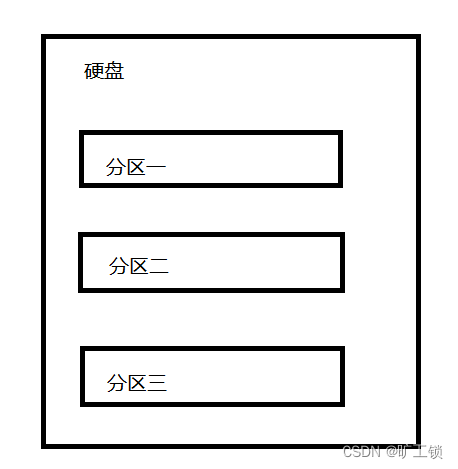
安装Linux系统时我们已经把磁盘挂载到目录中了
查看:设备挂载情况
lsblk 简略的查看
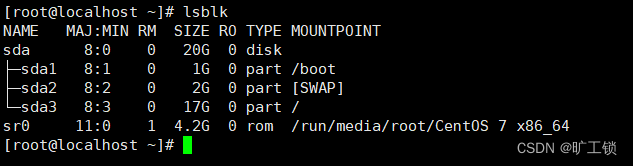
lsblk -f 详细的查看

添加磁盘流程:
第一步:在虚拟机上分配一个硬盘给Linux系统
右键点击你虚拟机上的系统
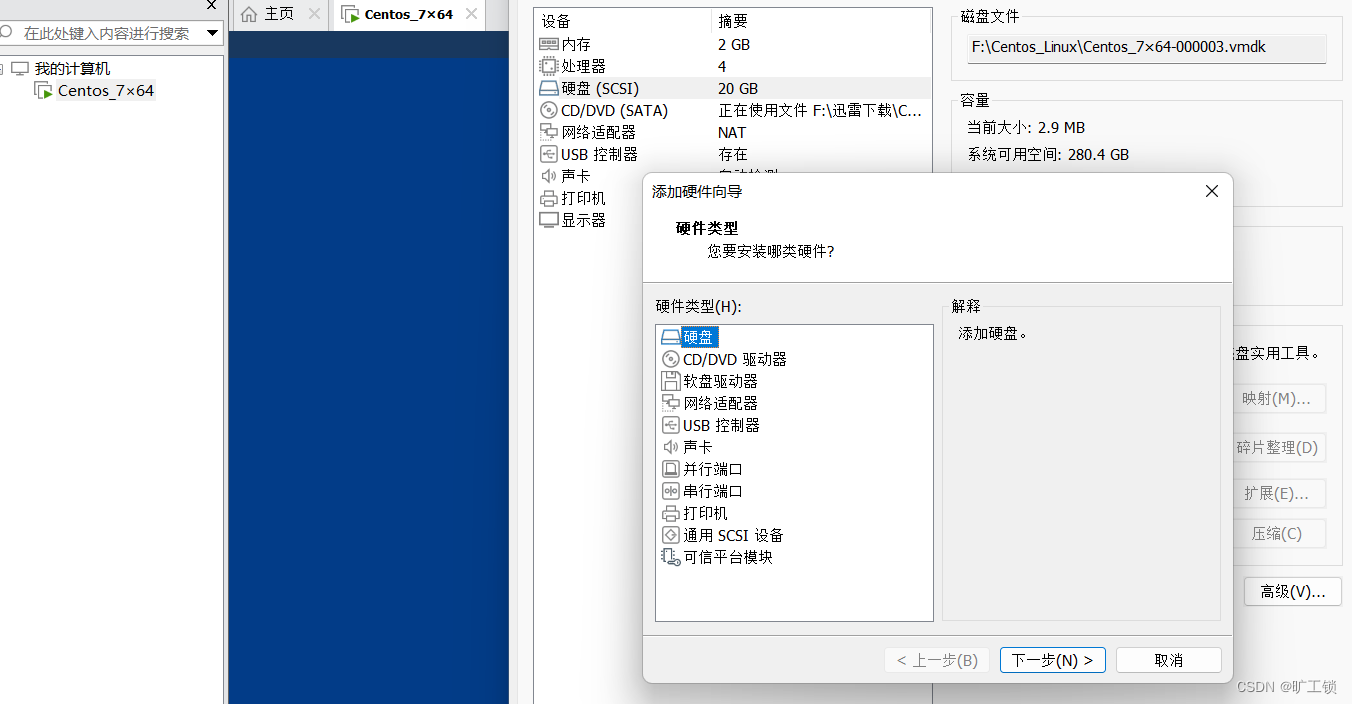
选择磁盘类型时,新旧磁盘类型一致
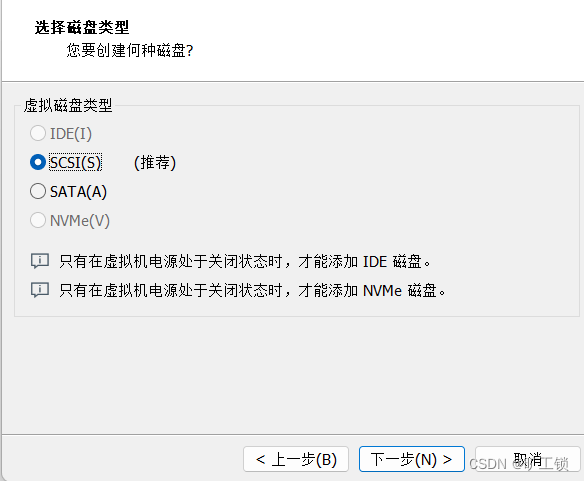
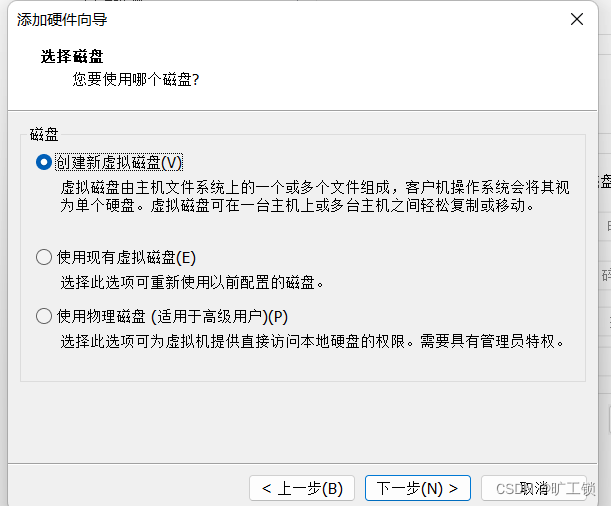
多少g可以自己选择
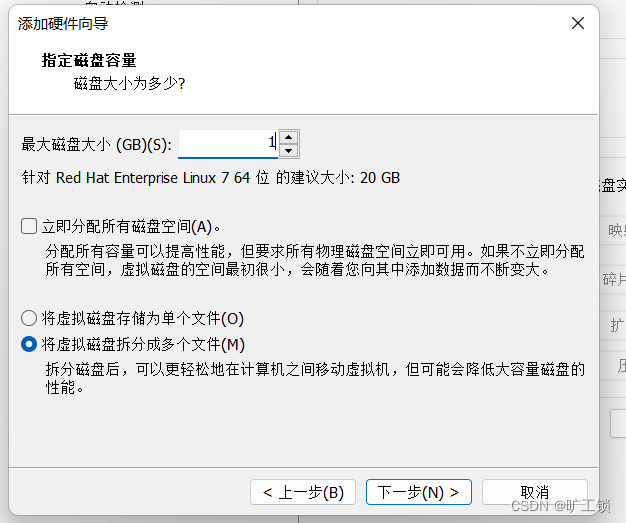
重启系统,输入lsblk 可以看到新建的硬盘

输入lsblk -f 可以看到详细信息(可以发现没有分区和挂载)
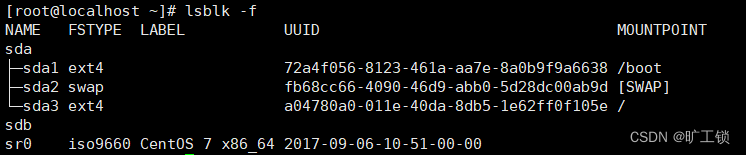
第二步:对硬盘进行分区 fdisk
分区命令为: fdisk /dev/sdb(硬盘名称)
| m | 显示命令了列表 |
| p | 显示磁盘分区 ,相当于 fdick -l |
| n | 新建分区 |
| d | 删除分区 |
| w | 写入并保存 |
| q | 不保存退出 |
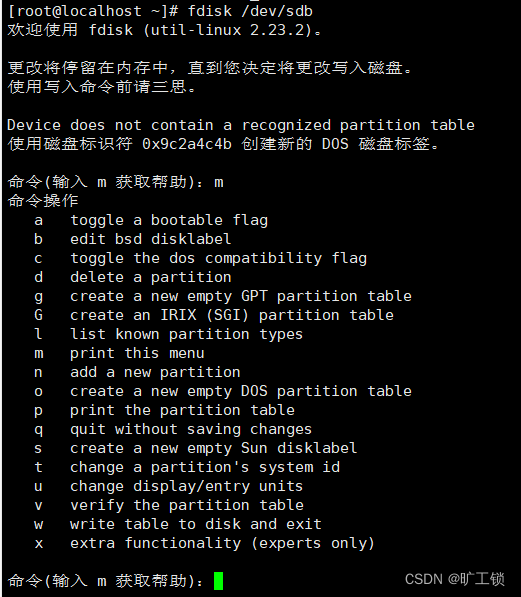
输入 n n为新建一个分区
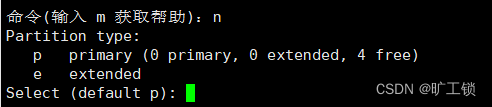
输入p p为主分区 e为拓展分区
![]()
分区号1-4都可以,这里选择1(方便展示),然后连按两个回车
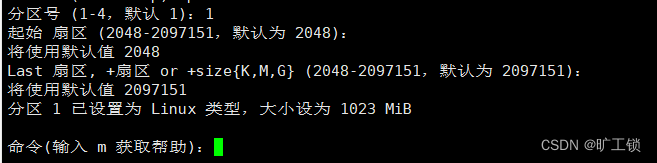
输入 w 保存分区 ,后输入lsblk 查看分区
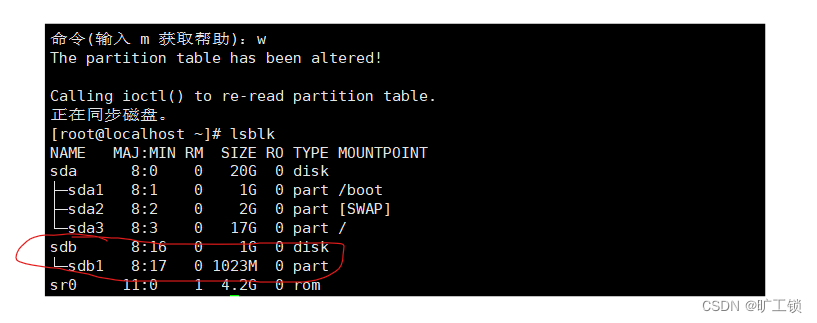
第三步:确定文件类型 mkfs -t
linux系统常见的文件类型:ext2/3/4 ,xfs,brtfs
这里选择 ext4 命令为:mkfs -t ext4 /dev/sdb1(分区名)
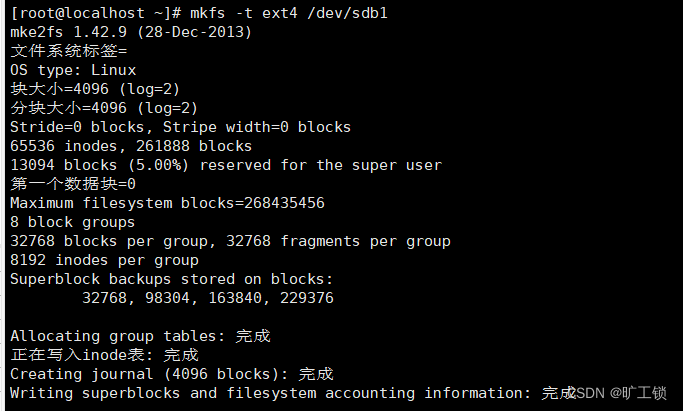
第四步:对分区进行挂载
选择你要挂载的目录,不纯存在的话可以新建一个目录(在这里我新建 pro 目录)
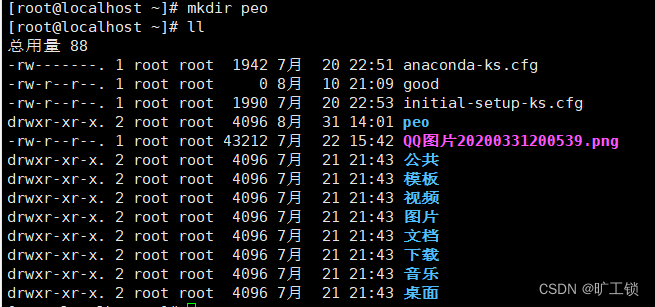
使用 mount 命令进行挂载
mount /dev/vdb1 /root/peo

注意:这种方式是临时的挂载,重启之后会消失
五:永久挂载的方式:
修改启动文件/etc/fstab ,使得每次启动都能把该磁盘挂载到/root/peo
用vim 打开/etc/fstab
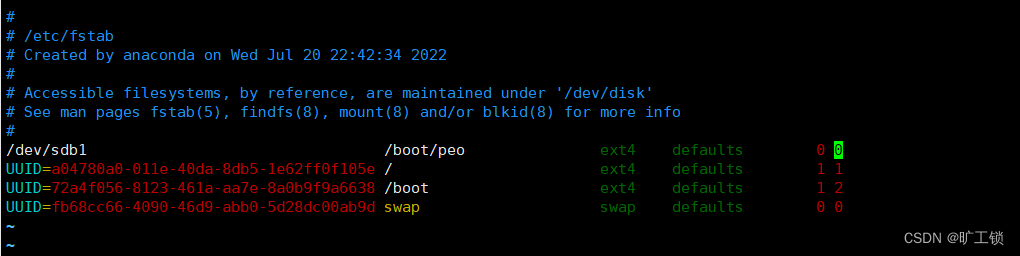
第一个0 代表不做dump备份 第二个0代表不检查硬盘扇区
重启过后再执行lsblk -f 指令 就可以可看到 该硬盘被永久挂载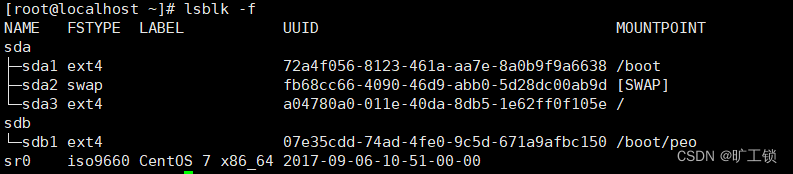
六:删除挂载
使用 umount 设备名
例如:删除 peo的挂载

交换区的设置:
mkswap
功能说明:设置交换区(swap area),可将磁盘分区或文件设为Linux的交换区
语 法:mkswap [-cf][-v0][-v1][设备名称或文件][交换区大小]
参 数:
-c 建立交换区前,先检查是否有损坏的区块。
-f 在SPARC电脑上建立交换区时,要加上此参数。
-v0 建立旧式交换区,此为预设值。
-v1 建立新式交换区。
[交换区大小] 指定交换区的大小,单位为1024字节
swapon
功能说明:激活swap
参 数:-a 自动启动所有SWAP装置
-s 显示简短的装置讯息
| [root@localhost ~]# swapon /dev/sdb1 ;通过swapon激活虚拟内存 |
| 1 | [root@localhost ~]# swapon -a ;让内核重新读取fstab文件 |
swapoff
功能说明:关闭系统交换分区
语 法:swapoff[必要参数][选择参数]
参 数:
必要参数
-a 关闭所有交换设备
选择参数
-h 帮助信息
-V 版本信息
范 例:
| 1 | [root@localhost ~]# swapoff /dev/sdb1 ;卸载挂在的swap分区 |
清除刷新swap
| 1 2 3 | [root@localhost ~]# swapoff -a [root@localhost ~]# swapon -a [root@localhost ~]# |
设置swap优先级的方法
| 1 2 | [root@localhost ~]# vim /proc/sys/vm/swappiness 60 //修改改值 |
fsck 检查文件系统的正确性
| 参数 | 介绍 |
| -t | 给定文件系统的类型 |
| -s | 一个一个的执行fsck命令进行检查 |
| -A | 对 /etc/fstab 文件中所有列出来的分区进行检查 |
| -C | 显示完整的检查进度 |
| -d | 列出fsck命令的debug结果 |
| -a | 检查发生错误,自动修复 |
| -r | 检查发生错误,询问是否修复 |
| -P | 与-A同时存在时 ,多个fsck的检查同时进行 |
对/etc/fstab 下的分析
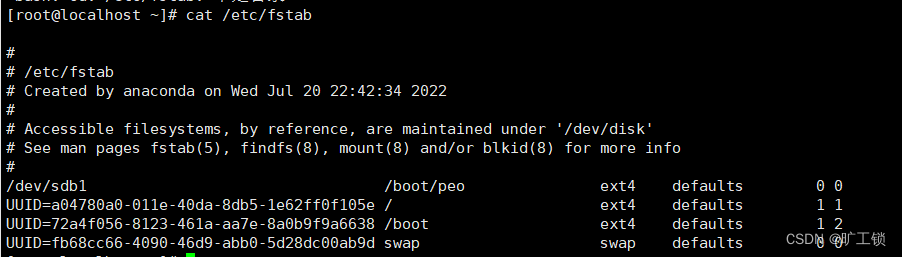
从左到右分别为:
挂载设备 挂载点 文件系统 挂载选项 是否备份(0 ,1)是否检查磁盘及次序 (0,1,2)
磁盘情况查询
df -h 查看磁盘使用情况
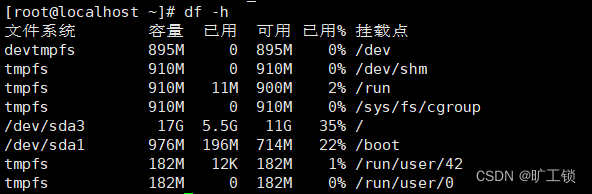
du -h 目录 查询指定目录的磁盘占用情况
| -s | 指定目录占用大小情况 |
| -h | 带计量单位 |
| -a | 含文件 |
| --max-depth=1 | 设置子目录深度 |
| -c | 列出明细的同时,增加汇总值 |
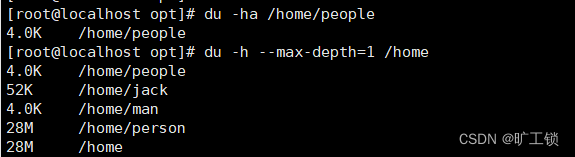
磁盘统计指令
| ls -l 文件路径 | grep "^-" | wc -l | 统计该文件下的文件个数 |
| ls -l 文件路径 | grep "^d" | wc -l | 统计文件下目录的个数 |
| ls -lR 文件路径 | grep "^d" | wc -l | 统计该文件下的文件个数,包括子文件下的 |
| ls -lR 文件路径 | grep "^d" | wc -l | 统计文件下目录的个数,包括子文件下的 |
树型显示目录结构 :
安装 thee : 输入 yum install tree 然后输入 y 直到安装完成
tree 文件路径 显示目录结构
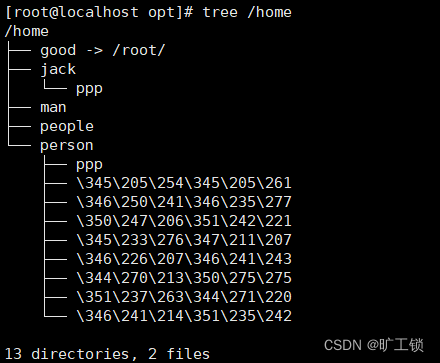
vmstat 监控系统资源
vmstat [-a] [刷新延时 刷新次数]
vmstat [选项]
| 选项 | 功能 |
| -d | 列出硬盘有关读写总量的统计表。 |
| -p 分区设备文件名 | 查看硬盘分区的读写情况。 |
| -S 单位 | 令输出的数据显示单位,例如用 K/M 取代 bytes 的容量。 |
| -fs | f:显示从启动到目前为止,系统复制(fork)的程序数,此信息是从 /proc/stat 中的 processes 字段中取得的。 -s:将从启动到目前为止,由一些事件导致的内存变化情况列表说明。 |
free 查看内存使用情况:
free 命令用来显示系统内存状态,包括系统物理内存、虚拟内存,共享内存和系统缓存的使用情况
free [选项]
| 选项 | 功能 |
| -b / -k /-m /-g | 以 Byte/ KB/ MB /GB 为单位显示内存使用情况,默认为KB |
| -t | 在输出的最终结果中,输出内存和 swap 分区的总量 |
| -o | 不显示系统缓冲区这一列。 |
| -s 间隔秒数 | 根据指定的间隔时间,持续显示内存使用情况 |
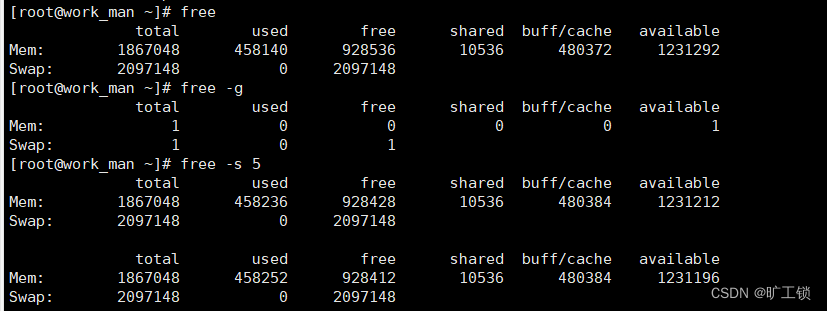























 4460
4460











 被折叠的 条评论
为什么被折叠?
被折叠的 条评论
为什么被折叠?








